5 maneras de copiar un DVD en Mac con pasos detallados
Los DVD pueden contener muchas películas antiguas que atesoras o videos de momentos importantes de tu vida. Como medio de almacenamiento físico, los DVD pueden preservar permanentemente tus preciados videos. Sin embargo, al guardar y acceder a los DVD, a menudo corremos el riesgo de rayar la superficie o incluso romperlos accidentalmente. Cuando esto sucede, se pierden los datos de video guardados en el DVD. Esto nos impedirá volver a reproducir el contenido. Por lo tanto, la forma más segura es copiar los videos de los DVD y guardar una copia de seguridad electrónica. Entonces, ¿cómo podemos...? copiar DVD en una MacEn este artículo, le ofreceremos cinco soluciones, cada una correspondiente a una herramienta práctica. También encontrará procedimientos de funcionamiento detallados. Esperamos que nuestro contenido le sea útil.

Parte 1. Cinco maneras de copiar un DVD
FVC Video Converter Ultimate
Considerando que podría necesitar editar y procesar los videos de sus DVD, le recomendamos elegir un ripeador de DVD con funciones más completas, preferiblemente uno que incluya funciones completas de edición de video. Por ello, recomendamos un editor de video y ripeador de DVD profesional. FVC Video Converter UltimatePuede leer el contenido de su DVD y convertir los videos a cualquier formato popular, como MP4, MOV, AVI, FLV, MKV, MPEG, etc. Antes de exportar el video, puede usar sus funciones de edición para ajustar los efectos y la duración. FVC Video Converter Ultimate le ofrece muchas otras herramientas útiles que le esperan. Es muy fácil de usar.
Descarga gratisPara Windows 7 o posteriorDescarga segura
Descarga gratisPara MacOS 10.7 o posteriorDescarga segura
Esto es lo que debe hacer para copiar un DVD en Mac con FVC Video Converter Ultimate.
Paso 1: Descargue e instale FVC Video Converter Ultimate en su computadora Mac.
Paso 2: Ejecútalo e inserta el DVD en la unidad de tu computadora. Para cargar el DVD, selecciona Destripador > Cargar DVD.
Paso 3: Después, los archivos del DVD se listan en la interfaz. Después, debe elegir un formato de salida para su archivo. Aquí, usaremos MP4 como ejemplo.
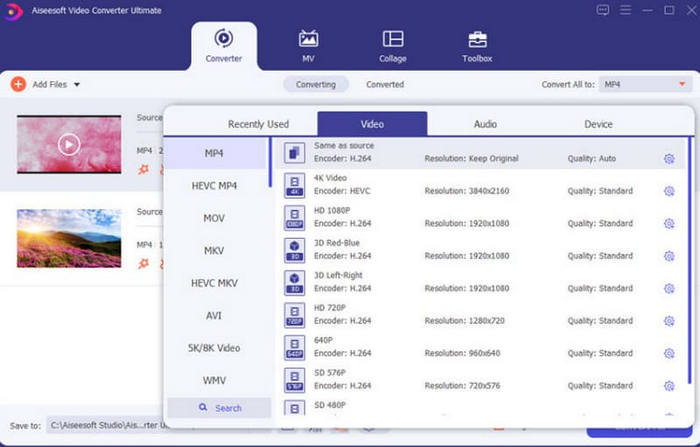
Paso 4: Antes de exportar, puedes editar el vídeo o mejorar su calidad. Para ello, haz clic en Editar o Cortar.
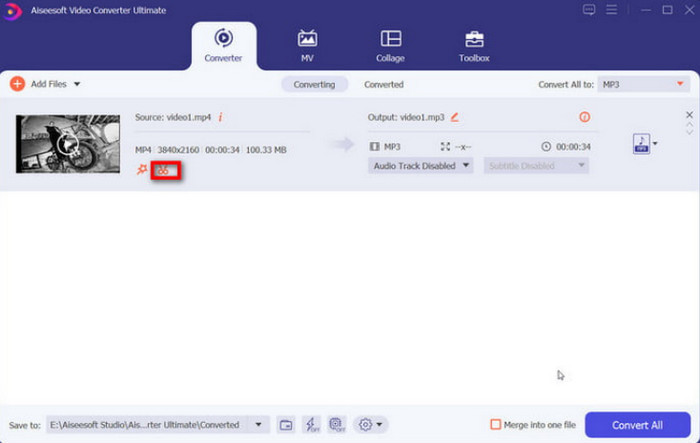
Paso 5: Cuando haya terminado todas las configuraciones, haga clic en Convertir todo para copiar el DVD a su computadora.
Esta herramienta ofrece una gama muy completa de funciones. Básicamente, podemos realizar todas nuestras operaciones de conversión y edición de video desde una sola plataforma, lo cual resulta muy práctico y eficiente.
Extractor de DVD WinX
Por el nombre WinX DVD Ripper, podríamos pensar que solo funciona en ordenadores Windows. Sin embargo, la plataforma también ha lanzado una versión para Mac. Siendo uno de los mejores ripeadores de DVD, puede convertir vídeos a formatos comunes como MP4, HEVC, MOV, AVI, MKV, etc., en tan solo cinco minutos. Ya sea que su DVD sea nuevo, antiguo o incluso dañado, WinX DVD Ripper tiene una estrategia adecuada para ayudarle. Esta herramienta ofrece numerosas opciones de copia de seguridad que pueden copiar completamente los archivos de su disco al disco duro de su ordenador. La calidad del vídeo no se verá afectada en el proceso.
Estos son los pasos que puedes seguir para copiar DVD a Mac con WinX DVD Ripper para Mac.
Paso 1: Obtenga WinX DVD Ripper para Mac en su dispositivo y ejecútelo en el escritorio.
Paso 2: Inserte su DVD y haga clic Dto para permitir que el programa cargue el contenido de su DVD.

Paso 3: Después de cargar, verás un Perfil de salida Ventana. Puede seleccionar un formato de destino para su salida de video y audio.

Paso 4: Establezca una ruta de guardado para el vídeo convertido. Finalmente, haga clic en CORRER para iniciar el proceso de extracción.

WinX DVD Ripper siempre ha sido la herramienta líder de la industria. Tras probarlo, descubrimos que tiene una configuración muy detallada para DVD y que extrae rápidamente. Es una opción muy profesional.
Reproductor de VLC
La función más común de VLC Player es reproducir archivos de video y audio. Sin embargo, sus potentes funciones también lo hacen... reproductor de DVD A menudo se considera un editor y conversor de vídeo muy útil. Lo más sorprendente es que incluso permite copiar DVD, una operación que se puede realizar tanto en ordenadores Windows como Mac. Sin embargo, antes de empezar, asegúrate de que tu versión del software sea la 0.9.6 o superior. De lo contrario, actualiza la versión del software lo antes posible.
En caso contrario, actualice la versión del software lo antes posible.
Siga los pasos a continuación para copiar un DVD en una Mac usando VLC Player.
Paso 1: Asegúrate de tener VLC Player en tu computadora Mac. Ábrelo e inserta el DVD que deseas copiar.
Paso 2: Hacer clic Expediente > Disco abierto. Seleccione el DVD que desea copiar para cargarlo.

Paso 3: Encuentra el Desactivar DVD Botón de menús y haga clic en él.

Paso 4: Habilite el Salida de flujo cuadro y haga clic Ajustes... para abrir la nueva ventana.
Paso 5: Seleccione una ruta de guardado haciendo clic Navegar.... Luego haga clic en Salvar para quedarse con el cambio.

Paso 6: Escoger MPEG4 En la pestaña Método de encapsulación, haga clic en Okay para copiar tu DVD.
VLC Player es bastante fácil de usar, y una de sus principales ventajas es que es completamente gratuito. Este software gratuito de extracción de DVD para Mac es muy fácil de usar para quienes no disponen de un gran presupuesto. Sin embargo, sus funciones y opciones de edición siguen siendo relativamente limitadas en comparación con los programas de extracción profesionales.
Windows gratis
Las computadoras Mac también admiten la extracción de DVD. Así que también puedes hacerlo en tu computadora. Necesitarás una unidad óptica que pueda leer discos.
Aquí te explicamos cómo copiar un DVD gratis.
Paso 1: Inserta el DVD en la unidad. El reproductor reproducirá el contenido. Deténlo.
Paso 2: Abra el Finder y seleccione Aplicaciones > Utilidades > Utilidad de disco.
Paso 3: Seleccione el título del DVD que se muestra en la pestaña Externo. Elija Expediente > Nueva imagen > Imagen de.
Paso 4: A continuación, debe configurar el título y la ruta de guardado. Luego, configure el Formato como solo lectura y elige Salvar.

Este método es muy sencillo; no necesitamos descargar ni instalar ningún software para usarlo. Sin embargo, las opciones de personalización son muy limitadas y, básicamente, solo podemos exportar el vídeo.
Freno de mano
El freno de mano siempre ha sido uno de los mejores editores de vídeo Al igual que VLC Player, ofrece sus servicios completamente gratis, pero eso no afecta su excelente rendimiento. Es muy adaptable, y los usuarios de Windows, Mac y Linux pueden encontrar la versión que mejor se adapte a sus necesidades.
A continuación se explica cómo utilizar este software gratuito de extracción de DVD para Mac.
Paso 1: Descargue e instale la versión Mac de Handbrake en su computadora.
Paso 2: Inserte el disco en la unidad óptica. El sistema le pedirá que seleccione un DVD de origen. Al cargar el DVD, se mostrará un menú desplegable de títulos.
Paso 3: Ampliar la Preestablecido Menú y elige un formato de salida para tu video. Luego, ajusta algunos parámetros del archivo de video.

Paso 4: Hacer clic Guardar como Para elegir una ruta de guardado. Finalmente, haga clic en Iniciar codificación.
Handbrake admite numerosos formatos de vídeo y tiene un conjunto completo de herramientas básicas de edición de vídeo.
Parte 2. Preguntas frecuentes sobre la copia de DVD en Mac
¿Cómo puedo copiar un DVD protegido contra copia de forma gratuita en Mac?
Algunos programas profesionales para copiar DVD, como Handbrake y WinX DVD Ripper, pueden ayudarte con esta operación. Puedes consultar sus guías de usuario para aprender a usarlos.
¿Es legal copiar un CD que eres de tu propiedad?
Es legal copiar vídeos para uso personal. Sin embargo, no es legal intentar distribuir el contenido de un CD protegido ni usarlo con fines de lucro.
Cuando copias un CD, ¿a dónde va?
La música que extraigas se guardará automáticamente en la carpeta Música de tu ordenador. Por supuesto, también puedes cambiar la ruta de guardado antes de exportar.
Conclusión
Esta es una guía detallada sobre cómo copiar DVD en una Mac. Encontrará cinco opciones. Incluyen tanto herramientas de pago como plataformas gratuitas. Puede elegir según sus necesidades. Esperamos que nuestro contenido le sea de ayuda.



 Video Converter Ultimate
Video Converter Ultimate Grabador de pantalla
Grabador de pantalla



